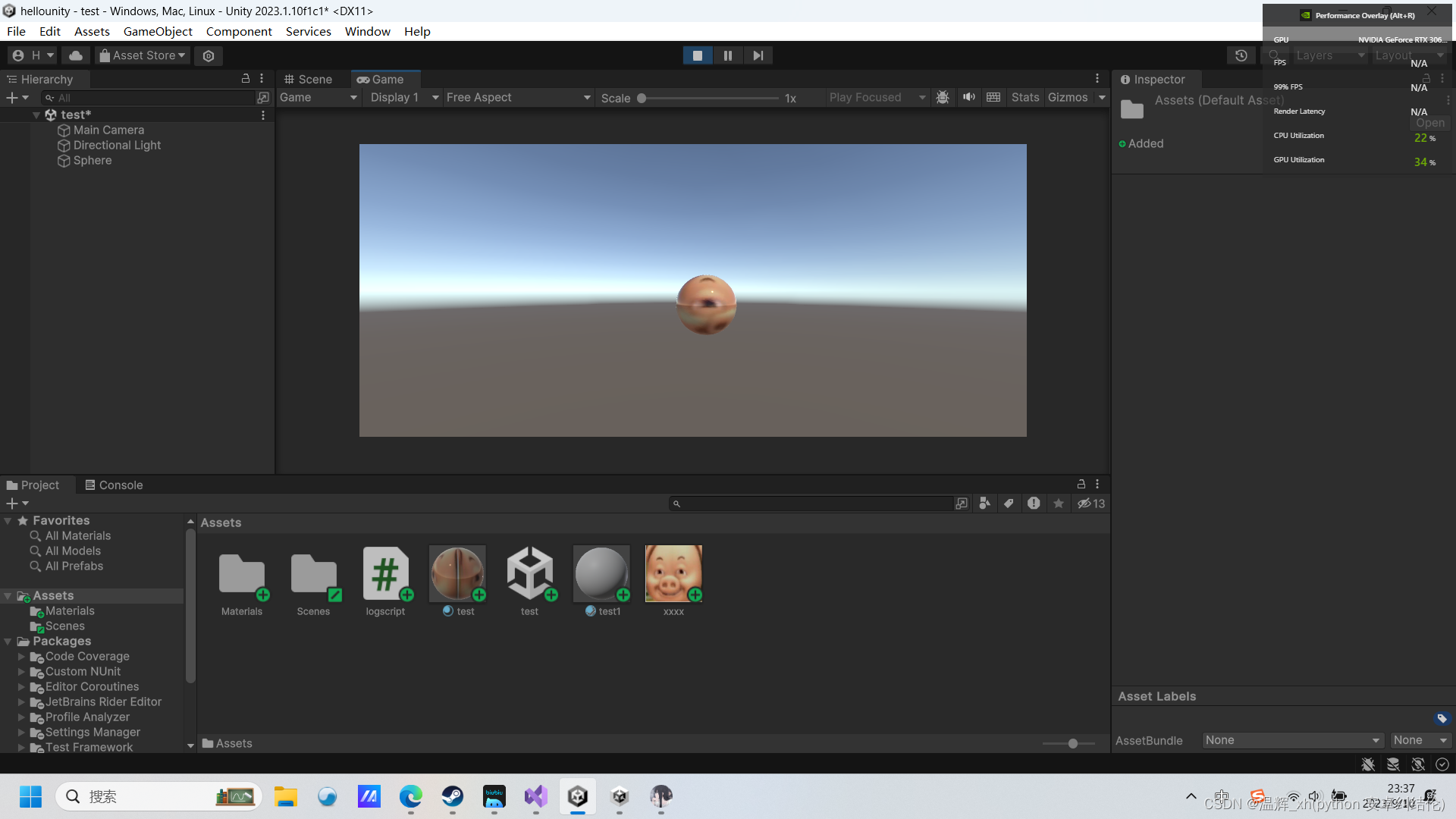以下是学习unity知识的心得,类似备忘录,肯定是存在有漏洞的地方或者专业名词使用不恰当的地方。。。
目标:编写小球wasd移动的效果
1.下载unity hub和unity引擎:
(1).前往官网:Unity实时内容开发平台 -实时3D引擎、2D、VR&AR可视化数据 | Unity中国官网
(2).选择unity选项卡,选择下载unityhub
(3).在unityhub下载安装后,可以直接在hub里下载,也可以在官网下载unity引擎,在hub里引入
遇到的问题和解决方案:
问题1:打开后显示无许可证
解决方案:正在情况是没有下载unity hub直接启动的unity
问题2:unity hub需要登录但是一直是白屏
解决方案:调整dns,环境变量,新建变量名为NODE_TLS_REJECT_UNAUTHORIZED的值为0,后重新启动unity hub
2.新建工程:
(1).打开unity hub选择New Project
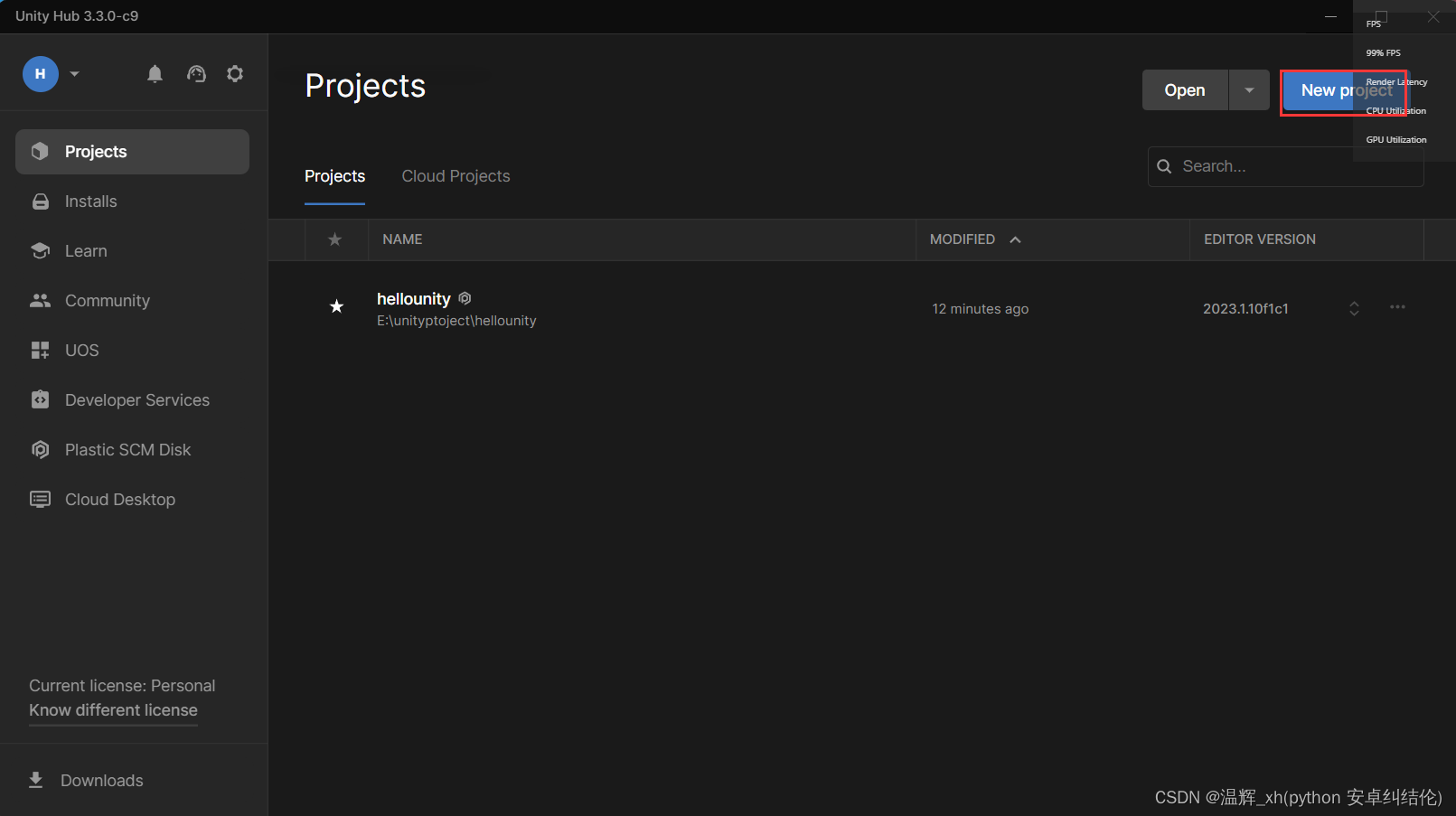
(2).这里选择默认的3d,并修改好工程名和目录位置,然后create project即可,好像需要五分钟左右,就能进入编辑器界面
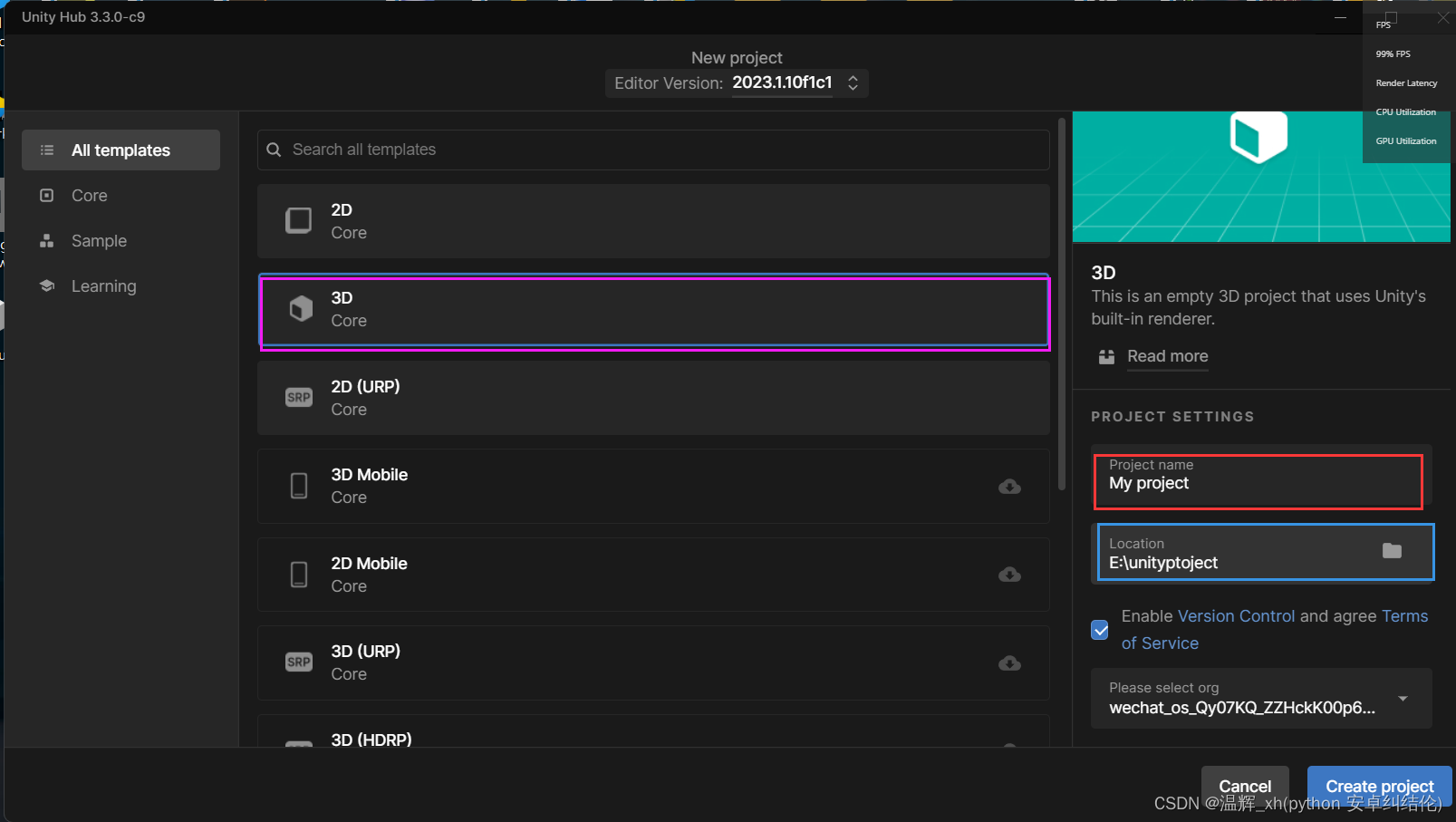
(3).编辑器界面如图所示

中部类似于预览图,底部有是添加的预设和编写好的代码,以及material,左侧是创建好的游戏对象,右侧是游戏对象的属性
(4).新建游戏对象:
在unity中所有物体都被称为游戏对象(例如新建的对象,摄像机,光源)
通过右击左测对象栏,选中GameObject即可新建游戏对象,(包括视频,音频,3d对象等)
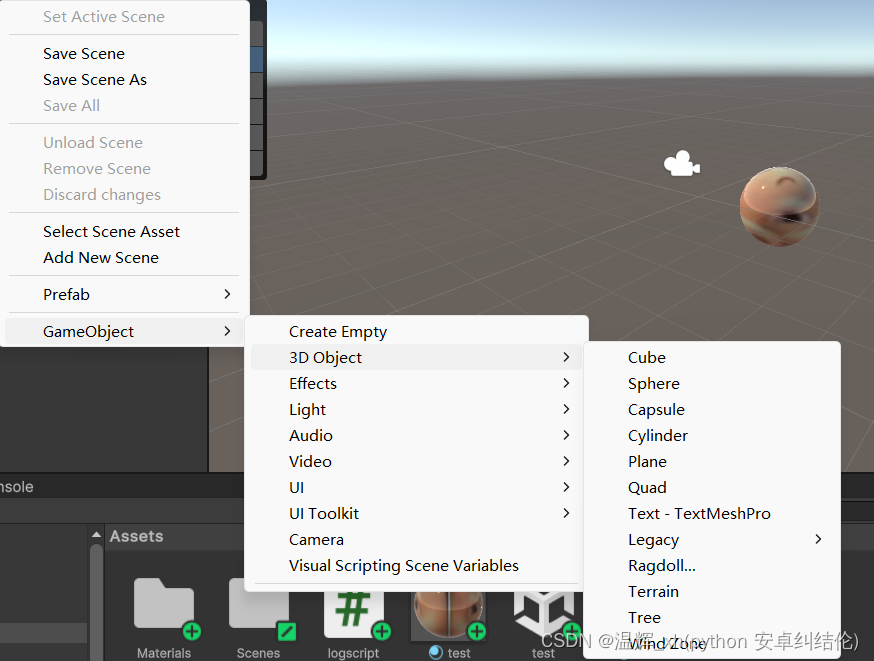
每个游戏对象由不同的组件组成,在对象面板选择组件拖动到另一个组件上,被选中的组件会变成那个组件的子组件。
工具栏里包括抓手工具,移动工具,选择工具,缩放工具等等,可以通过qwer快速切换

(5).修改属性
可以直接通过工具栏的工具修改部分属性(transform),也可以通过右侧属性修改
transform:这个主要包括postion(位置) Rotation(角度) Scale:缩放
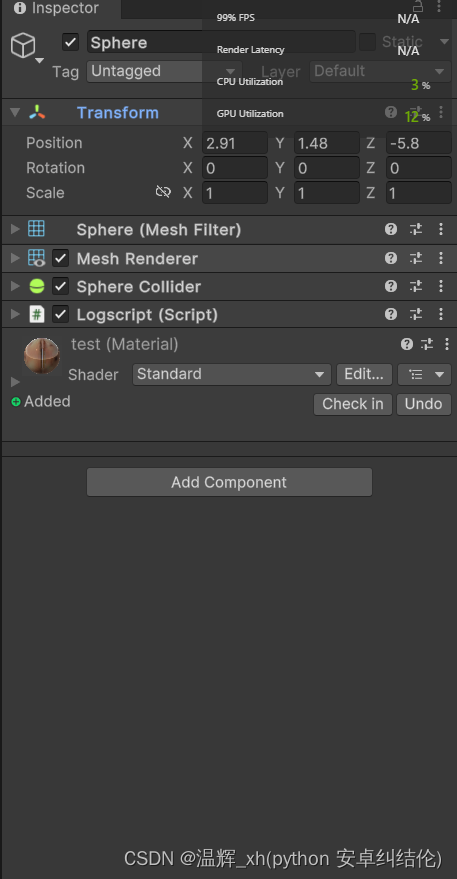
Mesh render:三角渲染器
以我的理解就是用来渲染的,禁用后物体就不见了
material材质:可以自定义物体的颜色或贴图
3.编写代码
第一步:右击底部--create--C#script
第二步是将文件拖到对于的对象(这里是小球)
第三步双击打开编辑器进行编辑(vs已配置好的情况)
如图所示默认会创建start方法和Update方法,start只有启动时候会被调用,update则每一帧更新都会被调用,然后通过以下代码来移动位置
Vector3 vector = new Vector3(x, y, z);
transform.Translate(vector * Time.deltaTime);
运行工程,就能看到效果了: